bildene som vi deler På Facebook utgjør en stor del av hvordan vi samhandler med andre folk på det sosiale nettverket. Ta muligheten for å legge inn bilder vekk Fra Facebook, og du vil bli igjen å tenke på hva du skal der. Facebook vet faktisk hvor nødvendige bilder er, og det gjør en bevisst innsats for å gi oss en god bildedelingsopplevelse. Den kjøper også apps Som Instagram for å sikre at den eier alle bildene dine. I denne artikkelen skal vi snakke Om Hvordan Du Endrer Rekkefølgen På Bilder I Et Facebook-Innlegg. La oss begynne!
Deling Av Bilder er selvfølgelig en funksjon som alle bruker, og hvis du for det meste legger ut bilder fra smarttelefonen din. Du kan tenke på hvordan du kan legge dem i riktig rekkefølge (forrett, hovedrett, drikke og dessert også). Facebook-appen lar deg også ordne dem enkelt hvis du legger dem ut for første gang eller redigerer et innlegg etter å ha delt dem. La oss se hvordan.
hvordan kan du endre Rekkefølgen På Bildene I Et Facebook-Innlegg
først åpner Du Facebook-appen og velger deretter alle bildene du vil laste opp. Hvis dere ønsker å redigere et innlegg, klikker du på rediger-knappen. Og så et bilde du har delt i innlegget eller den lille kameraknappen (hvis dere vil legge til flere bilder) nederst til venstre for å redigere bildene.
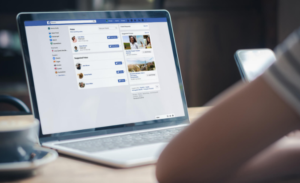
Klikk og hold på et bilde som du vil flytte opp eller ned sin nåværende rekkefølge, og skjermen vil da vise en vertikal stripe. Uten å fjerne fingeren fra skjermen, flytt den opp eller ned og plasser den der den faktisk passer til den rekkefølgen du har i tankene faktisk. Du kan også omplassere hvert enkelt bilde som dette.
Trykk På Post eller Lagre og rekkefølgen på bildene vil bli oppdatert da. Alle koblinger til bildene dine forblir intakte og vennene dine vil se bilder i den rekkefølgen du har satt for dem også.
for å flytte et bilde eller en video til et annet album: / endre rekkefølgen på bilder
- Åpne Først Facebook på EN PC.
- Gå til profilen din og trykk På Bilder.
- trykk Deretter På Album.
- Gå til albumet sammen med bildet du vil flytte.
- Trykk På Alternativer nederst til høyre.
- Velg Flytt Til Annet Album, og flytt bildet eller videoen til et album du velger fra rullegardinmenyen.
Hvordan Kan Du Redigere Facebook Album Layout? / endre rekkefølgen på bilder
- Hjem.
- EmbedAlbum.
- Hvordan Redigere Facebook Album Layout?
hvordan får Jeg Facebook for å vise innlegg i kronologisk rekkefølge?
Se Facebook-Feed i kronologisk rekkefølge Som standard Viser Facebook i utgangspunktet » TopPosts.»Hvis du heller vil se hver og alt i kronologisk rekkefølge og deretter bestemme selv hva interessant. Bare klikk på de små prikkene ved Siden Av Nyhetsfeed og velg Nyeste. For å endre den tilbake, trykk på disse prikkene, og velg Topp Historier også.
Konklusjon
Ok, Det var Alle Folk! Jeg håper dere liker denne» endre rekkefølgen på bilder » artikkelen og også finne det nyttig for deg. Gi oss din tilbakemelding på det. Også hvis dere har ytterligere spørsmål og spørsmål knyttet til denne artikkelen. Gi oss beskjed i kommentarfeltet nedenfor. Vi vil komme tilbake til deg snart.
Ha En Flott Dag!
Se Også: Brukerhåndbok For Å Vise Facebook-Profilen Din Som Noen Andre